随着科技的不断发展,使用U盘安装电脑系统已经成为一种常见的方式。相比起光盘安装,U盘的安装速度更快、方便携带。本文将为大家详细介绍U盘安装电脑系统的步骤和注意事项。

1.准备工作

在开始之前,您需要准备一台可用的U盘、一个空闲的USB插口以及要安装的电脑系统文件。
2.U盘格式化
将U盘连接至电脑后,打开"我的电脑",右键点击U盘图标,选择"格式化",并按照默认设置进行格式化。
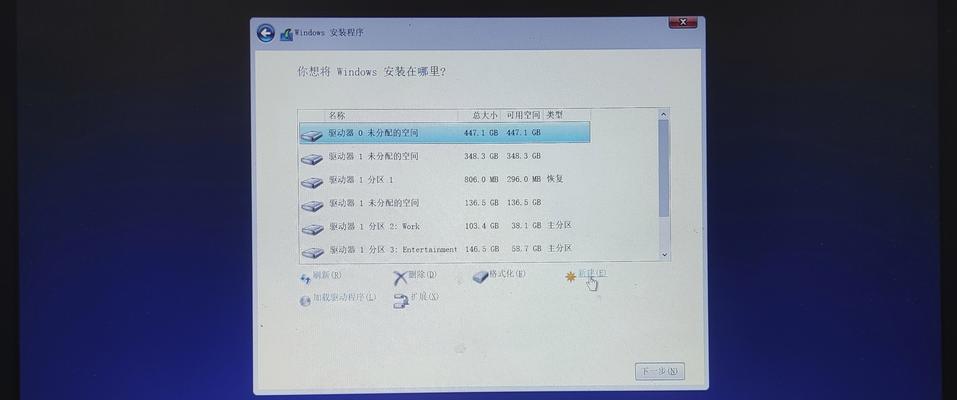
3.下载系统镜像文件
在浏览器中搜索并下载您想要安装的电脑系统的ISO文件,确保下载的文件是可引导的。
4.创建可引导的U盘
使用专业的软件(如Rufus)将系统镜像文件写入U盘,并选择在BIOS中启动U盘。
5.进入BIOS设置
重启电脑后按下指定的按键(通常是Del键或F2键)进入BIOS设置界面,将启动选项设置为U盘。
6.安装系统
保存BIOS设置后,电脑会自动重启,进入系统安装界面。按照提示选择安装选项、分区、语言等设置,并开始安装。
7.等待安装完成
安装过程可能需要一些时间,请耐心等待,不要中途关闭电脑。
8.系统设置
安装完成后,系统会自动重启。在重启后,按照向导提示进行一些基本的系统设置,如创建用户账户、连接网络等。
9.驱动程序安装
根据您的电脑型号和硬件配置,安装相应的驱动程序,以确保系统能够正常运行。
10.更新系统
连接至网络后,及时进行系统更新以获取最新的功能和安全补丁。
11.个性化设置
根据个人喜好进行一些个性化设置,如壁纸、桌面图标、字体等。
12.安装必备软件
根据需求安装一些常用的软件,如浏览器、办公软件等。
13.数据迁移
如果您有需要保留的数据,可以将其从备份中恢复到新系统中。
14.优化系统性能
进行一些优化操作,如清理垃圾文件、设置开机启动项等,以提高系统的运行效率。
15.注意事项及常见问题
在安装过程中可能会遇到一些问题,本将列举一些常见的注意事项和解决方法,以帮助您顺利完成安装。
通过本文的教程,您可以轻松地使用U盘安装电脑系统。只要按照步骤进行,注意事项,并及时解决遇到的问题,您就能够成功安装自己所需的系统。祝您成功!


